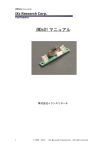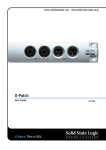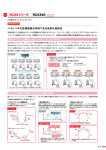Download iMCs05 マニュアル
Transcript
iMCs05 マニュアル Ver. 0.9 iMCs05 マニュアル Ver. 0.9 株式会社イクシスリサーチ 1 © 2003, iXs Research Corporation All right reserved. iMCs05 マニュアル Ver. 0.9 目 次 1.はじめに ........................................................................................................................ 3 2.仕様 ...............................................................................................................................4 2.1 iMCs05 各部の名称 .............................................................................................. 4 2.2 iMCs05 端子の説明 .............................................................................................. 4 2.3 iMCs05 モードの説明 .......................................................................................... 6 2.4 iMCs05 仕様......................................................................................................... 6 2.5 iSs01 各部の名称................................................................................................ 7 2.6 iSs01 端子の説明................................................................................................ 7 2.3 iSs01 モードの説明 ............................................................................................ 8 3.周辺機器の接続 ............................................................................................................. 9 3.1 PC との接続......................................................................................................... 9 3.2 シリアルポートの確認........................................................................................ 9 3.2 サーボとの接続................................................................................................. 10 4.Humanoid Robot Controller の概要............................................................................ 11 4.1 インストールと起動 ......................................................................................... 11 4.2 各ウィンドウの説明 ......................................................................................... 14 4.2.1 メイン画面 ............................................................................................. 14 4.2.2 Motion 画面 ............................................................................................ 15 4.2.3 Link Parameter 画面.............................................................................. 17 4.2.4 Set Motion 画面 ..................................................................................... 19 4.2.5 Key Binding 画面 ................................................................................... 20 5.モーションの作成手順(とりあえず動かしてみる,屈伸モーション) ..................... 21 5.1 Link Parameter の設定..................................................................................... 21 5.1.1 各関節の座標,回転方向の設定............................................................. 21 5.1.2 各関節の可動範囲の設定........................................................................ 22 5.2 Center Position の設定 ................................................................................... 22 5.3 モーションの作成(屈伸モーション)............................................................. 23 5.3.1 姿勢の作成 ............................................................................................. 23 5.3.2 姿勢の保存 ............................................................................................. 24 5.3.3 姿勢間間隔の設定 .................................................................................. 24 5.3.4 モーションの作成 .................................................................................. 25 5.4 モーションの送信 ............................................................................................. 25 5.5 キーボードとモーションの対応付け ................................................................ 25 5.6 モーションの実行 ............................................................................................. 26 5.7 モーションの自動実行...................................................................................... 26 5.8 運動学,逆運動学 ............................................................................................. 27 5.8.1 5.8.2 2 順運動学による足先姿勢........................................................................ 27 逆運動学による足先姿勢設定 ................................................................ 27 © 2003, iXs Research Corporation All right reserved. iMCs05 マニュアル Ver. 0.9 1.はじめに 本マニュアルは 24ch ラジコンサーボコントローラ iMCs05 に関する説明,および諸設定 に関して記述してあります. 本マニュアルは不定期に改訂されます.最新版は Web よりダウンロードしてください. 警告表示の用語と説明 この取扱説明書では,誤った取り扱いによる事故を未然に防ぐために以下の表示をしています. 表示の意味は次の通りです. この表示を無視して誤った取り扱いをすると,使用者または他の人が死亡また は重症を負う危険が差し迫っていることが想定される場合. この表示を無視して誤った取り扱いをすると,使用者または他の人が死亡また は重症を負う可能性が想定される場合. この表示を無視して誤った取り扱いをすると,使用者または他の人が重症を 負う可能性は少ないが障害を負う危険が想定される場合. 3 © 2003, iXs Research Corporation All right reserved. iMCs05 マニュアル Ver. 0.9 2.仕様 2.1 iMCs05 各部の名称 CN128 CN102 CN101 CN100 CN127 CN103~126 SW100 2.2 iMCs05 端子の説明 ・シリアルポート 1 (日本圧着端子製造株式会社製 B7B-ZR) CN100 No 1 VCC 信号用電源(+5V) 2 RXD1 RXD1 3 TXD1 TXD1 4 FWE Flash write enable(内部 Pull Down) 5 MD2 MD2 6 RST リセット信号 7 GND 信号用電源(GND) ・シリアルポート 0 (日本圧着端子製造株式会社製 B4B-ZR) CN101 No 4 1 VCC 信号用電源(+5V) 2 RXD0 RXD1 3 TXD0 TXD1 4 GND 信号用電源(GND) © 2003, iXs Research Corporation All right reserved. iMCs05 マニュアル Ver. 0.9 ・モータ用電源(日本圧着端子製造株式会社製 B02B-XASK-1) CN102 No 1 P_GND モータ電源(GND) 2 P_PWR モータ電源(P_PWR 6~7V) ・モータ信号出力端子 (日本圧着端子製造株式会社製 B3B-ZR) CN103~CN126 No 1 SIG 信号 2 P_PWR モータ電源(P_PWR) 3 P_GND モータ電源(P_GND) ・アナログ入力端子(日本圧着端子製造株式会社製 B10B-ZR) CN127 No 1 A_GND 2 AN0 3 AN1 4 AN2 5 AN3 6 AN4 7 AN5 8 AN6 9 AN7 10 A_VCC アナログ電源(A_GND) アナログ電源(+5V) ・モードスイッチ SW100 No 5 1 Pin1 2 Pin2 © 2003, iXs Research Corporation All right reserved. iMCs05 マニュアル Ver. 0.9 ・ジャンパピン No Open Short J100 モータ,マイコン GND ライン別 モータ,マイコン GND ライン接続 J101 マイコン VCC,アナログ A_VCC 別 マイコン VCC,アナログ接続 J102 マイコン GND,アナログ A_GND 別 マイコン GND,アナログ A_GND 接続 2.3 iMCs05 モードの説明 SW100 の Pin1 と Pin2 を Table.2.3.1 のように設定することで,起動時のモードを切り替 えることが出来ます. 2.4 Mode Pin1 Pin2 Function 0 OFF OFF Normal mode 1 ON OFF Auto Play mode 2 OFF ON Reset mode (Initial Position) 3 ON ON Reserved iMCs05 仕様 CPU Hitach H8/3052 クロック 25MHz メモリ SRAM 4Mbit (50ns) マイコン側電源電圧 6~12V モータ側電源電圧 6V 基板サイズ 45 x 60 [mm] ・Humanoid Robot Controller 付属品 (逆運動学モジュール付) ・本マニュアル ZH3-RC コネクタ中継基板 iMCs05-CN 専用延長ケーブル ZH3-double-20cm オプション RS232C 接続キット iSs01 モータコントローラ,iSs01 間接続ケーブル ZH7-double-15cm 6 © 2003, iXs Research Corporation All right reserved. iMCs05 マニュアル Ver. 0.9 2.5 iSs01 各部の名称 CN102 CN101 CN100 SW101 SW100 2.6 iSs01 端子の説明 ・RS232C D-SUB9 ピン CN100 No 1 DCD 2 RxD 3 TxD 4 DTR 5 GND 6 DSR 7 RTS 8 CTS 9 RI ・シリアルポート (日本圧着端子製造株式会社製 B7B-ZR) CN101 No 7 1 VCC 信号用電源(+5V) 2 RXD1 RXD1 3 TXD1 TXD1 4 FWE Flash write enable(内部 Pull Down) 5 MD2 MD2 6 RST リセット信号 7 GND 信号用電源(GND) © 2003, iXs Research Corporation All right reserved. iMCs05 マニュアル Ver. 0.9 ・電源(日本圧着端子製造株式会社製 B02B-XASK-1) CN102 No 1 P_PWR モータ電源(5V) 2 P_GND モータ電源(GND) 向きに注意 ・モードスイッチ SW100 No 1 Pin1 2 Pin2 ・リセットスイッチ SW101 No 1 2.3 Pin1 iSs01 モードの説明 SW100 の Pin1 と Pin2 を Table.2.3.1 のように設定することで,起動時のモードを切り替 えることが出来ます. 8 Mode Pin1 Pin2 0 OFF OFF Normal mode 1 ON ON Flush Write © 2003, Function iXs Research Corporation All right reserved. iMCs05 マニュアル Ver. 0.9 3.周辺機器の接続 3.1 PC との接続 PC との接続は,オプションの RS-232C 接続キット iSs01 を介した,シリアル接続となり ます.iMCs05 の CN100 と iSs01 の CN101 をオプションの専用ケーブル ZH7-double-15cm で 接続し,iSs01 と PC の COM ポートをメス-メスストレートのシリアルケーブルで接続します. iMCs05 のシリアルポート(CM100)は,TTL レベルになっておりますので,無線機等を接続 される場合は,TTL レベルのものをご使用ください. 3.2 シリアルポートの確認 コントロールパネルのデバイスマネージャーで、シリアルポートの Port 番号を確認しま す。図 3.1.1 では、COM1 に割り振られていることが確認できます。 図 3.1.1 9 © 2003, iXs Research Corporation All right reserved. iMCs05 マニュアル Ver. 0.9 3.2 サーボとの接続 サーボとの接続は,オプションの専用ケーブル ZH3-double-20cm と ZH3-RC コネクタ中継 基板 iMCs05-CN を用いて接続します. Servo Motor モータ電源は,iMCs05 経由で供給していますが,各サーボへの電流が不足している場合 は,iMCs05-CN の電源コネクタを,直接バッテリへ接続してください. 10 © 2003, iXs Research Corporation All right reserved. iMCs05 マニュアル Ver. 0.9 4.Humanoid Robot Controller の概要 4.1 インストールと起動 付属の CD-ROM 内の HRC フォルダ内の Setup.exe を実行します.インストーラの指示に従 ってインストールを行います. インストールするフォルダを確認し,Setup ボタンをクリックします. 11 © 2003, iXs Research Corporation All right reserved. iMCs05 マニュアル Ver. 0.9 プログラムグループの登録を行います. 既に.dll ファイル等がインストールされている場合は,下記のようなメッセージが表示 されます.その場合は, 「はい」をクリックして次へ進んでください. 12 © 2003, iXs Research Corporation All right reserved. iMCs05 マニュアル Ver. 0.9 下記のウィンドウが出たら,インストール終了です.プログラムメニューの「Humanoid Robot Controller」グループの「Humanoid Robot Controller」をクリックして,アプリケ ーションを立ち上げてください. 13 © 2003, iXs Research Corporation All right reserved. iMCs05 マニュアル Ver. 0.9 4.2 各ウィンドウの説明 4.2.1 メイン画面 アプリケーションを立ち上げると,下記のような画面が表示されます. まず,左下の Serial Port で,Port を,3.2 章で確認した COM 番号に設定します.そし て,Baud Rate を「19200」に設定します. その後,iMCs05 の電源スイッチを ON にし,左上の「Connect」ボタンをクリックして, 接続を確立します.この時,モータ電源へは,バッテリを接続しないでください. 次に「Motor」ボタンをクリックします.この時, 「Warn:ACK がロボットから返ってきませんでした.処理を中断します」 というエラーが出た場合は,iMCs05 をリセットし,再度接続を確立してください.オプシ ョンの iSs01 を接続している場合は,iSs01 上のリセットボタンを押してください. 14 © 2003, iXs Research Corporation All right reserved. iMCs05 マニュアル Ver. 0.9 4.2.2 Motion 画面 メニューバーから「Motion」を選択して表示される Motion 画面です.画面左が,スライ ドバーにより各関節を動かすことができる順運動学画面です.画面右が,決定した姿勢の 登録,姿勢間の間隔を登録し,モーションを生成するモーションジェネレータ画面です. 画面左下が,足先の座標を直接指定する逆運動学画面です. 各関節のスライドバーを動かすことで,対応する関節がリアルタイムに追従します.そ の際,両脚に関してのみ,運動学計算を行い,逆運動学画面に現在の足先位置が表示され ます.逆に,両脚に関してのみ,足先位置を逆運動学画面に数値で入力し,「inv」ボタン をクリックすることで,逆運動学計算により,その足先位置を満足するように,スライド バーが移動します.同時に,ロボットの関節も移動します. 逆運動学では,特異点と呼ばれる位置を指定すると,計算が出来ません.そのような足 先位置を指定すると「Inverse_Kinematics_R() : It is difficult to calculation」とい うエラーが表示されますので,適切な座標を再度指定して下さい. 順運動学画面 モーション画面 逆運動学画面 15 © 2003, iXs Research Corporation All right reserved. iMCs05 マニュアル Ver. 0.9 モーションジェネレータ画面では,上から順に実行したい姿勢を登録していきます.一 連の姿勢ファイルは,必ず同じフォルダ内に保存してください.また,既に登録済みのフ ァイルは「Open」ボタンで読み込むことが出来ます.新規に姿勢を保存する場合,ファイ ル名が空欄の場合は,「Save」ボタンをクリックするとファイル名を聞かれますので,適当 なファイル名で保存してください.その時の拡張子は「.potr」となります.また,既にフ ァイル名の欄にファイル名が記述されていて, 「Save」ボタンをクリックすると上書き保存 になります.別名で保存したい場合は,ファイル名のボックスをダブルクリックして,別 名で保存してください. 姿勢ファイルを登録し,その姿勢を実行したい場合は「Set」ボタンをクリックします. 姿勢間の間隔は,画面右のテキストボックスに数値で入力します.この時の単位は 20ms です.例えば,姿勢間を 1 秒で補間する場合には 50 と入力します.また,姿勢の順番を入 れ替えたい場合は,入れ替えボタン で,上下の姿勢ファイルを入れ替えられます. 歩行データのような繰り返しのモーションを作成したい場合,繰り返しの始点の姿勢で 「SP」欄にチェックを入れ,終点の姿勢で「EP」欄にチェックを入れます.この時のモー ションは,EP の姿勢から SP の姿勢へ飛びますので,連続的な動作をさせる場合,EP の姿 勢ファイルは SP の姿勢ファイルと同じ物を入力することをお勧めします.繰り返し動作の ないモーションの場合は,SP,EP にチェックを入れる必要はありません.既にチェックが 入っている場合は,「OFF」ボタンで,チェックを外してください. 一連の姿勢,姿勢間隔,繰り返し点の入力が終了したら画面右下の「Save」ボタンをク リックしてモーションファイルを保存します.ファイル名が空欄の場合は,ファイル名を 聞かれますので,適当なファイル名で保存して下さい.その時の拡張子は「.mton」となり ます.また,既にファイル名の欄にファイル名が記述されている場合, 「Save」ボタンをク リックすると上書き保存になります.別名で保存したい場合は,ファイル名のボックスを ダブルクリックして,別名で保存してください. また,各モーションの全実行時間は,10 秒以内で作成してください.それ以上のモーシ ョンは保存できますが,iMCs05 上では実行されません. 16 © 2003, iXs Research Corporation All right reserved. iMCs05 マニュアル Ver. 0.9 4.2.3 Link Parameter 画面 メニューバーから「Link Parameter」を選択して表示される Link Parameter 画面です. 本画面では,各関節の座標(ロボット座標系での相対位置),関節回転方向,回転角最大値, 最小値を関節毎に設定します.ここで設定した最大値,最小値が,以後のモーション生成 時における可動範囲の限界になります.誤った位置を指定しても,機構部が干渉して無理 な負荷がかからないように,機構同士が接触するギリギリの位置を選択します.また,そ の時の角度を実測で計測し degree で入力します.この時の,パルスの最大値,最小値の幅 と角度の幅から,関節毎に角度-パルスの対応を線形で変換します. 本アプリケーションの順運動学,逆運動学計算は,各関節の座標と,この対応より計算 されますので,正確に記述してください.回転方向が逆になっている場合は,回転方向ボ タンで,回転方向を反転させてください. また,本アプリケーションでは,画面右図の関節配置でのみの対応となります.各脚の 関節が 6 個無い場合は,対応する関節位置を「Fix」することで,その関節を使用しない運 動学計算を行います. 最小角度[degree] 関節座標 サブメニューバー 回転方向ボタン 最大角度[degree] スライドバー 最大角度[degree] 最小角度[degree] 17 © 2003, iXs Research Corporation All right reserved. iMCs05 マニュアル Ver. 0.9 サブメニューバーにて,「Right Leg」 ,「Left Leg」,「Upper Body(1)」 ,「Upper Body(2)」 を選択し,CH0 から CH23 まで,全ての関節を指定した後,サブメニューバーの「Center Position」で,関節の初期姿勢(直立姿勢)を指定します. 初期姿勢の設定が終わったら,画面右下の「Save」ボタンで,Link Parameter を保存し ます.ファイル名が空欄の場合は,ファイル名を聞かれますので,適当なファイル名で保 存して下さい.その時の拡張子は「.lnkp」となります.また,既にファイル名の欄にファ イル名が記述されていて, 「Save」ボタンをクリックすると上書き保存になります.別名で 保存したい場合は,ファイル名のボックスをダブルクリックして,別名で保存してくださ い. 18 © 2003, iXs Research Corporation All right reserved. iMCs05 マニュアル Ver. 0.9 4.2.4 Set Motion 画面 メニューバーから「Set Motion Data」を選択して表示される Set Motion 画面です. 本画面では,Motion 画面で作成したモーションデータを,iMCs05 に登録する画面です.登 録したい番号(Motion_0~Motion_15)に,作成したモーションを割り当てます.各モーショ ンの右の「Open」ボタンで,モーションデータを選択します.そして,iMCs05 へ送りたい モーションのみ,左側のチェックボックスにチェックを入れ,画面下の「Send」ボタンを クリックしモーションを送信します.モーションは iMCs05 の RAM 空間へ転送されるため, ある一定期間(約 1 日)以上経過しますとデータが消えます.その場合は,全てのモーショ ンを再度,iMCs05 へ転送してください. 19 © 2003, iXs Research Corporation All right reserved. iMCs05 マニュアル Ver. 0.9 4.2.5 Key Binding 画面 メニューバーから「Key Binding」を選択して表示される Key Binding 画面です.Set Motion Data 画面で登録したモーションを実行させるために,PC のキーボードとモーションの対応 付けを行います. 画面左の「Character」欄に,半角英数文字を割り振ります.大文字,小文字の区別も可 能です.指定可能な文字は ASCII コードの 0x21「!」から 0x7e「~」です.右隣の欄には, 対応するコマンドを半角英数文字で記述します.左の欄には,Main 画面右側に表記する際 のコメントを記述します.日本語表記も可能です. モーションの記述方法は go n N n:モーション番号 (Motion_0 から Motion_15 の数字部分) N:繰り返し回数(N>0),N=-1 の場合,逆方向に動かす ただし,複数回繰り返しは SP,EP が設定されている必要があります. N=-1 の場合は,繰り返しには対応しません. 20 © 2003, iXs Research Corporation All right reserved. iMCs05 マニュアル Ver. 0.9 5.モーションの作成手順(とりあえず動かしてみる,屈伸モーション) 4.2.1 より,iMCs05 とシリアル接続を確立します.Baud Rate は 19200 に,ポート番号は, 各自のマシンの設定に従ってください.iMCs05 の電源を投入し,Connect ボタンを押しま す.Motor ボタンを ON にします.まだ,モータ用コネクタへバッテリは接続しないでくだ さい.うまく接続できない場合は,iMCs05 をリセットして下さい.(オプションの iSs01 で 接続されている場合は,iSs01 のリセットボタンを押してください) 5.1 Link Parameter の設定 5.1.1 各関節の座標,回転方向の設定 4.2.3 節より,関節毎のロボット座標系での相対座標(x,y,z),回転方向の設定を行いま す.ロボットの腰部分をロボット座標系の中心(0,0,0)とし,ロボットの前方を x 座標,正 面右方向を y 座標,正面上方向を z 座標としています.各関節(両脚)のリンク座標は,画 面右図に記述されています. 次に,回転方向を指定します.運動学計算をする際の回転方向になります.回転方向は, 各リンク座標での z 軸回りの回転になり,z 軸に対して右回りの方向(右ネジを締める方向) が正回転となっています.回転角度が大きくなった時に回転する方向と z 軸右回りが同じ 場合には「CW」を,逆回りの場合には「CCW」をクリックして選択します. また,対応する回転軸がないロボットの場合には,その関節の回転方向を「Fix」をクリ ックして選択することで,逆運動学計算する場合に,その関節を使用せずに計算されます. ただし,関節配置(順番)が,画面右図と異なる場合には,逆運動学計算は正しく行われ ません. 直交軸関節を採用しているロボットの場合は,リンク座標に同じ座標を入れることで対 応できます. 21 © 2003, iXs Research Corporation All right reserved. iMCs05 マニュアル Ver. 0.9 5.1.2 各関節の可動範囲の設定 各関節の最大値,最小値の角度を,実際にロボットの関節を動かして設定します.ロボ ットの機構が干渉しない範囲で,最大値,最小値を設定し,「min」「max」ボタンをクリッ クします.その時の角度を,ボックス内に degree の数値で入力します. 5.2 Center Position の設定 各関節の最大値,最小値,回転方向が決定されたら,サブメニューバーの「Center Position」で,関節の初期姿勢(直立姿勢)を指定します.この時の姿勢が,ロボットの各 関節の 0 度の位置になります. 22 © 2003, iXs Research Corporation All right reserved. iMCs05 マニュアル Ver. 0.9 5.3 モーションの作成(屈伸モーション) 5.3.1 姿勢の作成 歩行や屈伸,片脚立ちといったモーションは,ある姿勢からある姿勢へ,順に移動する ことで実現されます.この場合,姿勢は,モーションの中継点となります. 本節では,屈伸モーションを作成しながら,一連のモーション作成手順を紹介します. まず,屈伸モーションは下記のような 3 つの姿勢の中継点を通るとします. 23 © 2003, iXs Research Corporation All right reserved. iMCs05 マニュアル Ver. 0.9 5.3.2 姿勢の保存 まず,Motion 画面の全関節が 0 の時の姿勢を画面右の Motion Generator 画面の 1 行目の 「Save」ボタンを押して「center.potr」として登録します. 次に,画面左の CH2,CH3,CH4,CH8,CH9,CH10 を図の Posture2 のように屈伸した姿勢 になるようにスライドバーを動かして作成します. 屈伸の姿勢が出来たら,画面右の Motion Generator 画面の 2 行目の「Save」ボタンを押 して「pos1.potr」として登録します. 続いて,3 行目の「Open」ボタンを押して,先ほど登録した「center.potr」を読み込み ます. 5.3.3 姿勢間間隔の設定 登録した姿勢間の間隔を Motion Generator 画面右ボックス内にそれぞれ 100 を半角英数 文字で入力します.これにより姿勢間は 2 秒で移動します. 24 © 2003, iXs Research Corporation All right reserved. iMCs05 マニュアル Ver. 0.9 5.3.4 モーションの作成 姿勢間間隔を入力したら,Motion Generator 画面右下のモーション保存の「Save」ボタ ンを押して「motion_a.motn」としてモーションを保存します. 5.4 モーションの送信 メニューバーから「Set Motion Data」を選択し,5.3 節で作成した屈伸モーション 「motion_a.motn」を 1 行目の Motion_0 に読み込みます.画面右の「Open」ボタンより 「motion_a.motn」ファイルを選択し,画面右のチェックボックスにチェックを入れます. 画面下の「Send」をクリックしモーションを iMCs05 へ送信します. 5.5 キーボードとモーションの対応付け 5.4 節において,Motion_0 に屈伸モーションを登録しましたので,モーション 0 を実行 するコマンドを作成し,キーボードに対応付けします. メニューバーから「Key Binding」を選択し,1 行目に,以下のように入力します. 25 © 2003, iXs Research Corporation All right reserved. iMCs05 マニュアル Ver. 0.9 左の欄に半角英数文字で「g」と入力し,真ん中の欄に半角英数文字で「go 0 1」と入力 します.go と 0 の間,0 と 1 の間は,半角スペースを入れます.右の欄には, 「Motion_0 (屈 伸)」と入力します. 5.6 モーションの実行 メニューバーから「Main」を選択し,Main 画面へ移動します.そこで,キーボードから 「g」と打つと,屈伸のモーションをします. 5.7 モーションの自動実行 登録したモーションを,自立した状態で自動実行するには,Windows に標準搭載されてお りますメモ帳などのテキストエディタで,下記のようなファイルを作成します.今回は, 屈伸 2 回を行い,1 秒待って,もう 1 回屈伸をするといった一連の動作を自動で行います. コマンドは,Key Binding 画面でのコマンドと同じです.それに加え,モーション間のウ ェイト時間も指定することが出来ます.その場合の記述方法は wait n n:ウェイト時間(単位 20ms) となります.この場合,ウェイト時間は 50(1 秒)となっています. このファイルを適当なファイル名で保存し,Main 画面の左中央の Auto 画面より「Open」 で読み込みます.そして,「Send」ボタンをクリックして,iMCs05 へ送信します. 自動実行するには,iMCs05 の電源を切り,シリアルケーブルを外し.モードスイッチ (SW100)の Pin1 を ON にし,Mode1 の状態にして iMCs05 の電源を再度入れます.電源投入と 同時に,直立姿勢になります.先ほど ON にした SW100 の Pin1 を OFF にすると,自動実行 26 © 2003, iXs Research Corporation All right reserved. iMCs05 マニュアル Ver. 0.9 が始まります. 自動実行が終わると,キーボード入力(Normal mode)になっておりますので,引き続き, Key Binding 画面で登録したコマンドをキーボードからキーを入力することで実行できます. 5.8 運動学,逆運動学 5.8.1 順運動学による足先姿勢 5.3 節では,屈伸の姿勢を,Motion 画面左のスライドバーを動かすことで,作成してい ます.その際,画面左下の画面の x,y,z,roll,pitch.yaw の欄の数字が変化します. これは,スライドバーを動かす毎に,運動学計算により足先の位置を逐次計算していたた めです. 5.8.2 逆運動学による足先姿勢設定 足先位置を指定して,姿勢を作成してみましょう.ただし,Link Parameter の諸値が正 しく設定されているものとします. 例えば,5.8.1 節のように出ていた座標の z 座標を,ボックス内の数字を半角英数で 8 ほ ど減らして入力し,右の「inv」ボタンをクリックします.すると,屈伸の姿勢が,先ほど より 8mm ほど深く屈伸します. また,roll,pitch,yaw に関しては,足先を常に床面に平行に維持したい場合は,常に 0 を入力すると,床面と平行になります.ただし,これらは計算上の理論値のため,実際に は重力の影響で,必ずしも指定した位置へ各関節が移動するわけではありません.また, 計算上の丸め誤差の影響等で,数値に若干の誤差が生じます.あくまで,参考値としてご 使用頂き,各関節のスライドバーにて微調整を行ってください. 27 © 2003, iXs Research Corporation All right reserved. iMCs05 マニュアル Ver. 0.9 改訂履歴 2003 年 11 月 Ver.0.9 お問合せ(お問い合わせはメールにてお願いいたします) 株式会社イクシスリサーチ E-mail : [email protected] 本社所在地 〒212-0055 神奈川県川崎市幸区南加瀬 4-17-14 横浜工場 〒230-0071 神奈川県横浜市鶴見区駒岡 5-14-10 本書の内容の一部または全部を無断転載・無断複写することは禁止されています. 本書の内容については将来予告なしに変更することがあります. この取扱説明書は,再生紙を使用しています. 28 © 2003, iXs Research Corporation All right reserved.